Estendere GIMP con G'MIC: guida completa

TL;DR
G’MIC aggiunge oltre 400 filtri e effetti a GIMP. Questa guida spiega come installare il plugin manualmente e su Ubuntu, come usarlo dall’interfaccia, cosa fare se qualcosa non funziona e alternative pratiche.
Introduzione
GIMP è l’editor di immagini open source più diffuso per la grafica raster. Offre molti effetti e filtri integrati, ma puoi ampliarne le capacità con plugin. Tra i più noti c’è G’MIC, un framework di elaborazione immagini che aggiunge centinaia di filtri pronti all’uso.
Definizione rapida: G’MIC è un framework open source per l’elaborazione delle immagini, disponibile come plugin per GIMP, come strumento da linea di comando e come servizio online.
Perché installare G’MIC
- Offre oltre 400 filtri che spaziano da correzioni rapide a effetti creativi avanzati.
- Consente anteprime interattive e parametri regolabili.
- Supporta filtri personalizzati scritti in linguaggio G’MIC.
Importante Se lavori su progetti professionali, fai un backup dei tuoi profili e impostazioni prima di installare nuovi plugin.
Requisiti e compatibilità
- Assicurati che l’architettura del plugin (32 o 64 bit) corrisponda a GIMP e al sistema operativo.
- Percorso storico per GIMP 2.8: la cartella nascosta /.gimp-2.8/plug-ins in Home. Versioni moderne di GIMP (2.10, 2.99) usano percorsi diversi; vedi la sezione compatibilità e migrazione.
Installazione manuale su Linux (per GIMP 2.8)
- Scarica il pacchetto da pagina di download di G’MIC.
- Verifica l’architettura e scegli la versione corretta.
- Decomprimere il contenuto nella cartella nascosta degli plug-in: /.gimp-2.8/plug-ins
- Questa cartella è nascosta; mostra i file premendo Ctrl+H nella cartella Home.
- Assicurati che il file eseguibile di G’MIC sia direttamente nella cartella plug-ins; la struttura è importante.
- Chiudi e riapri GIMP. Se tutto è andato a buon fine, nel menu Filtri comparirà voci per G’MIC.

Interfaccia e uso base
Dopo l’apertura di G’MIC dal menu Filtri, si apre una finestra con tre aree principali:
- Catalogo dei filtri sulla sinistra.
- Anteprima centrale con zoom e confronto prima/dopo.
- Pannello di parametri a destra per regolare ogni effetto.
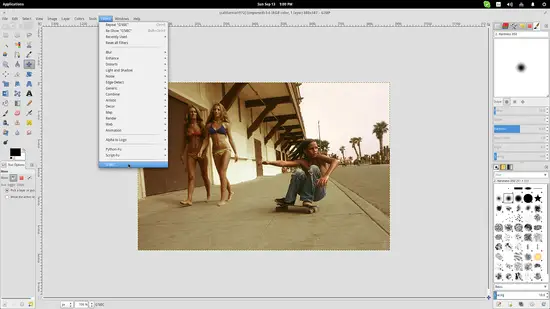
Suggerimenti rapidi:
- Usa livelli separati per applicare filtri non distruttivi.
- Salva combinazioni di parametri come filtri personalizzati.
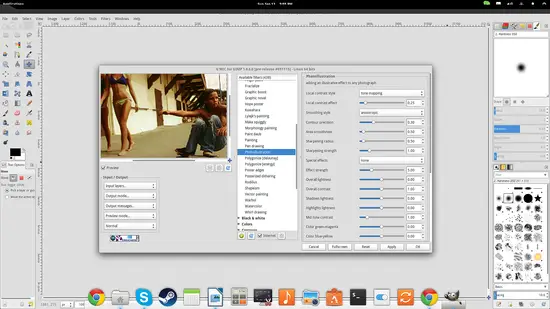
Installa G’MIC su Ubuntu
Se usi una derivata di Ubuntu, puoi installare G’MIC tramite un repository di terze parti con questi comandi:
sudo add-apt-repository ppa:otto-kesselgulasch/gimp
sudo apt-get update
sudo apt-get install gimp-gmicVantaggi dell’approccio via repository:
- Aggiornamenti automatici di G’MIC tramite gestore pacchetti.
- Installazione semplificata senza dover estrarre manualmente i file nella cartella dei plugin.
Cosa fare se l’installazione fallisce
Esempi di problemi comuni e soluzioni pratiche:
- Problema: il menu Filtri non mostra G’MIC.
- Controlla permessi del file eseguibile; deve essere eseguibile.
- Verifica che il file sia posizionato direttamente in /.gimp-2.8/plug-ins o nel percorso dei plugin della versione di GIMP in uso.
- Problema: G’MIC non si avvia o si blocca.
- Apri GIMP da terminale per leggere eventuali messaggi di errore.
- Prova una versione diversa di G’MIC compatibile con la tua versione di GIMP.
- Problema: filtri mancanti o incongruenze.
- Controlla la versione del pacchetto; alcune distribuzioni forniscono versioni ridotte.
Alternative a G’MIC
- Plugin separati: GIMP Paint Studio per pennelli e preset di strumenti.
- Pacchetti di script: FX-Foundry per automazioni utili.
- Convenienza: usare servizi online o software standalone per specifici effetti quando non vuoi modificare GIMP.
Quando preferire alternative:
- Hai bisogno solo di pennelli o preset, non di centinaia di filtri.
- Il requisito di compatibilità con versioni enterprise o distribuzioni locked-down impedisce installazioni esterne.
Mini-metodologia: procedura passo a passo per testare un filtro
- Apri GIMP e duplica il livello dell’immagine.
- Esegui G’MIC dal menu Filtri.
- Seleziona una categoria e poi un filtro.
- Regola i parametri osservando l’anteprima.
- Applica il filtro solo se l’effetto è soddisfacente.
- Salva il risultato come nuovo file o come versione differente del progetto.
Checklist basata sul ruolo
- Principiante
- Scaricare la versione del plugin corrispondente all’architettura del sistema.
- Creare una copia dell’immagine prima di testare i filtri.
- Usare livelli non distruttivi.
- Utente avanzato
- Provare a creare filtri personalizzati con il linguaggio G’MIC.
- Integrare script nei flussi di lavoro batch.
- Amministratore di sistema
- Valutare installazione tramite pacchetti ufficiali o repository certificati.
- Verificare requisiti di compatibilità e permessi su più account utente.
Compatibilità e migrazione
Tabella riassuntiva di compatibilità delle cartelle plug-in (esempio indicativo):
| Versione di GIMP | Cartella plugin tipica |
|---|---|
| 2.8 | /.gimp-2.8/plug-ins |
| 2.10 | ~/.config/GIMP/2.10/plug-ins o /usr/lib/gimp/2.0/plug-ins |
| 2.99+ | Percorso specifico per build; consultare documentazione ufficiale |
Consigli di migrazione:
- Se passi da 2.8 a 2.10 copia i plugin nella nuova cartella di configurazione.
- Verifica permessi ed eseguibilità dei file dopo la copia.
Quando G’MIC non è la soluzione giusta
Controesempi e limiti:
- Se hai bisogno esclusivamente di nuovi pennelli, G’MIC è sovradimensionato.
- Per animazioni complesse è meglio usare software dedicato o pacchetti come GAP (GIMP Animation Package).
- Alcuni filtri molto recenti potrebbero non essere inclusi nella versione disponibile nei repository delle distribuzioni; è necessario il download manuale.
Piccolo glossario
- Plugin: estensione che aggiunge funzionalità a un software.
- Filtri: trasformazioni applicate ai pixel per ottenere effetti visivi.
- Eseguibile: file che il sistema operativo può lanciare come programma.
Suggerimenti di sicurezza e privacy
- Scarica G’MIC solo dal sito ufficiale o da repository attendibili.
- Quando usi servizi online per il processamento, considera che i tuoi file potrebbero essere caricati su server terzi.
Riepilogo
- G’MIC è uno dei modi più potenti per espandere i filtri di GIMP.
- Puoi installarlo manualmente o tramite repository su Ubuntu.
- Testa i filtri su copie dei livelli e controlla sempre compatibilità e permessi.
Takeaway finali:
- Installa la versione corretta in base all’architettura.
- Usa repository per aggiornamenti automatici su Ubuntu.
- Salva sempre backup e lavora in modo non distruttivo.



